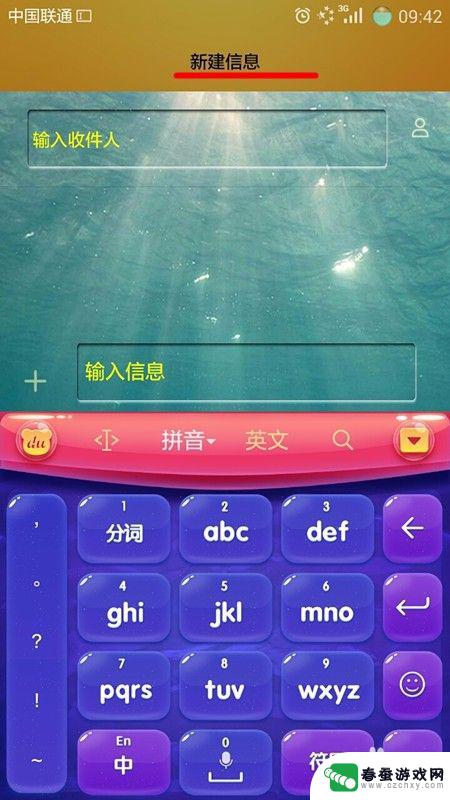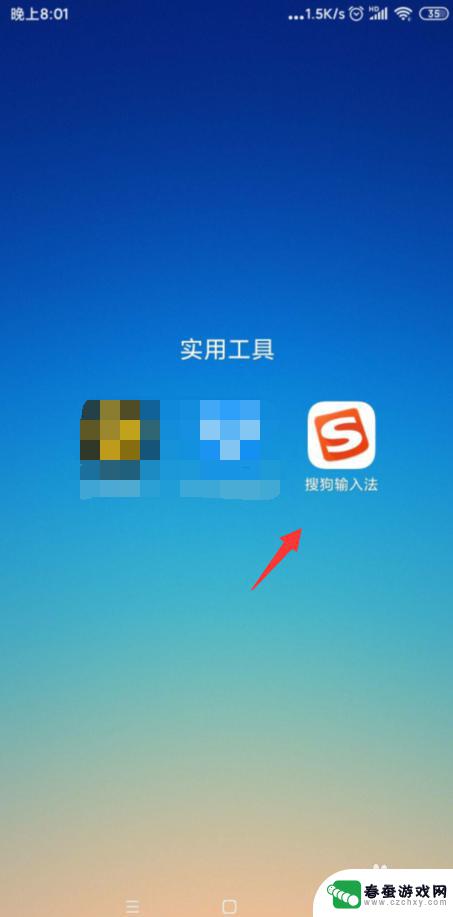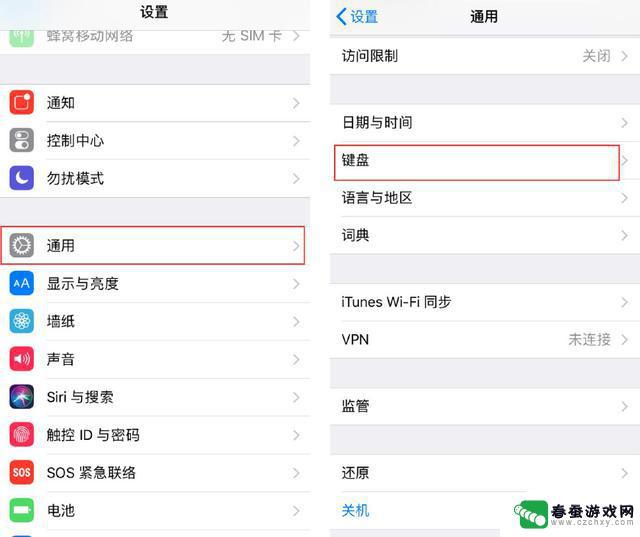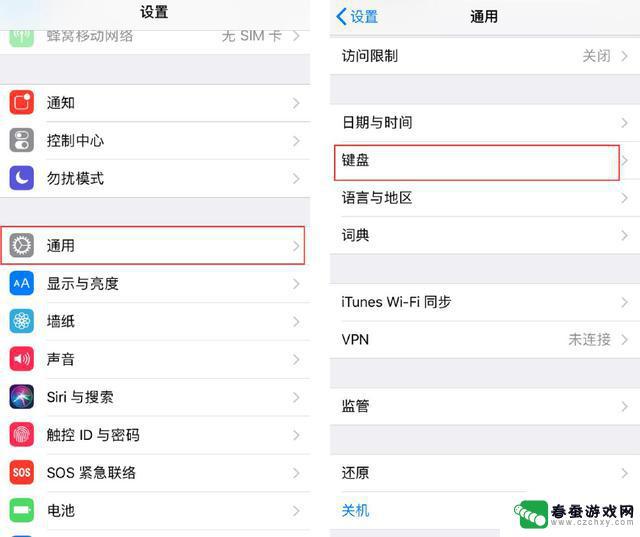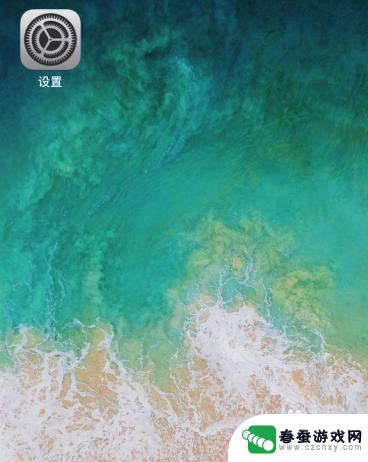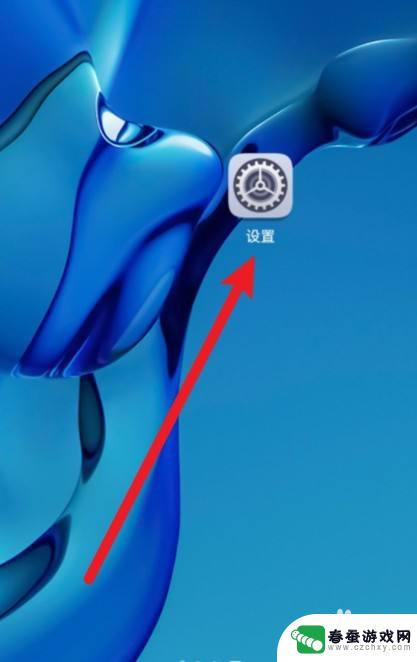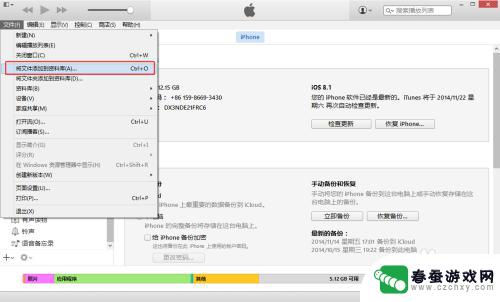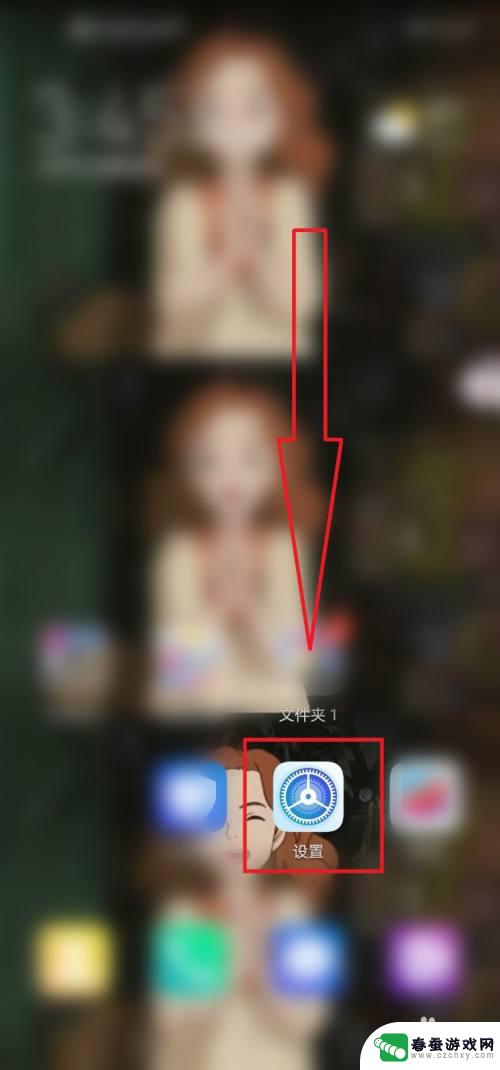手机操作怎么写字 如何在手机上开启手写输入功能
时间:2024-01-17来源:春蚕游戏网
手机已经成为了我们生活中不可或缺的一部分,而手机的输入方式也在不断创新和改进,在日常使用中我们常常需要通过手机进行文字输入,而如何快速、准确地在手机上写字成为了一个不容忽视的问题。为了满足用户的不同需求,手机厂商们纷纷推出了手写输入功能,使得用户可以通过手指或者专用的触控笔在手机屏幕上书写文字。如何在手机上开启手写输入功能,如何更好地利用这个功能进行文字输入呢?本文将为大家详细介绍手机上的手写输入功能,以及如何使用和调整该功能,帮助大家更好地掌握手机的文字输入技巧。
如何在手机上开启手写输入功能
具体方法:
1、打开手机,点击设置。

2、点击通用。
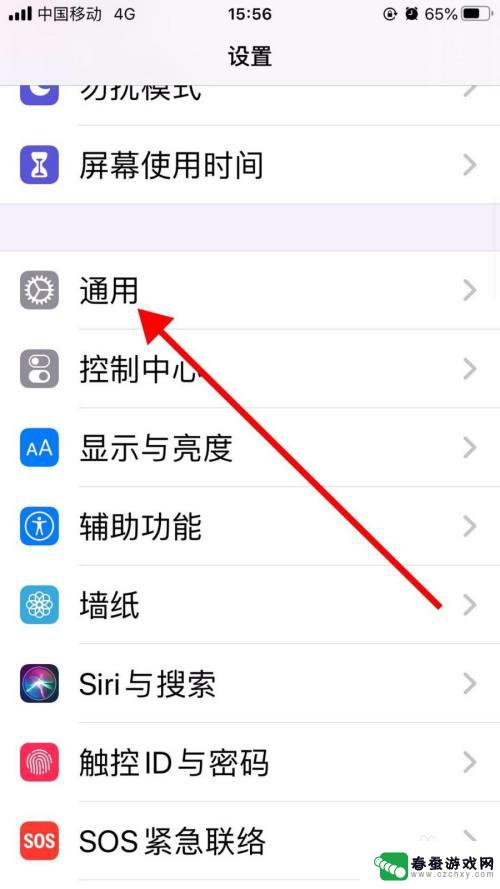
3、下滑找到键盘。
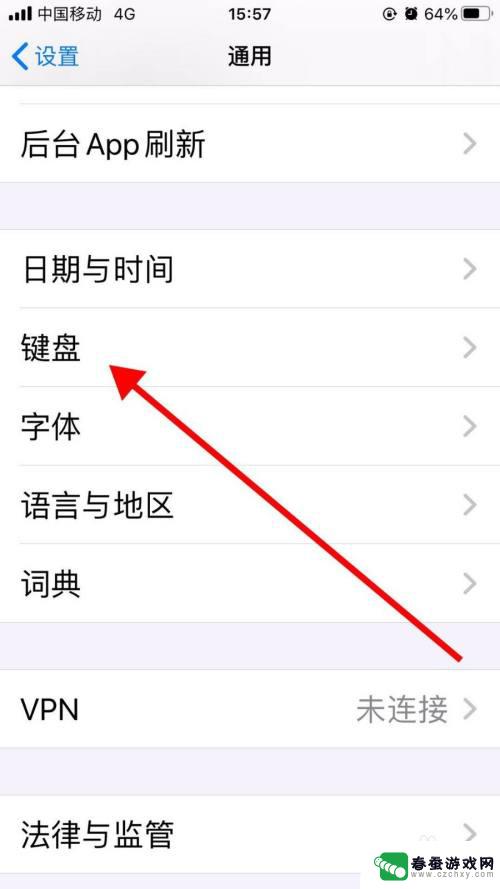
4、点击添加新键盘,选择简体中文。
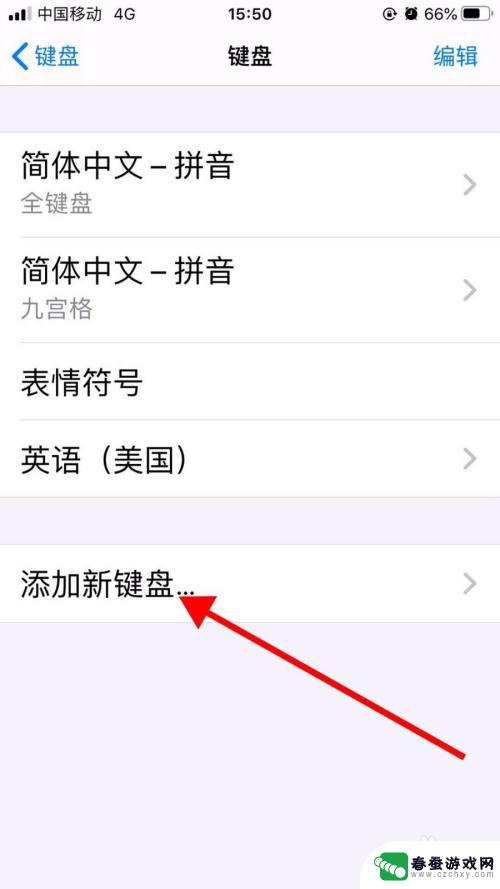
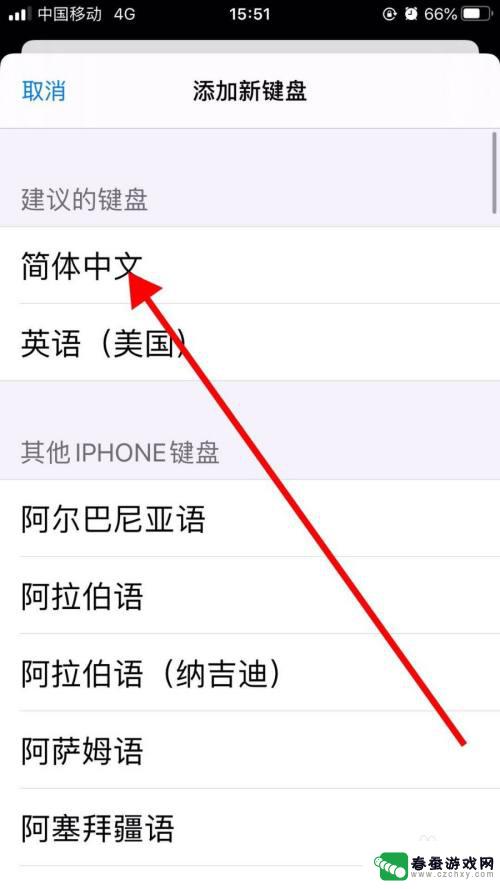
5、在手写后面点击一下,出现蓝色√,然后点击完成。
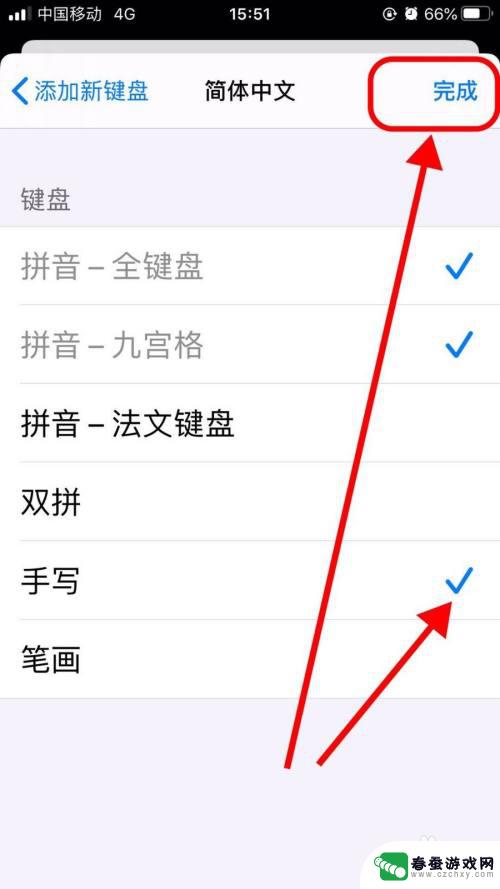
6、使用的时候,长按两秒那个地球形状的图标。选择手写输入法,就可以了。
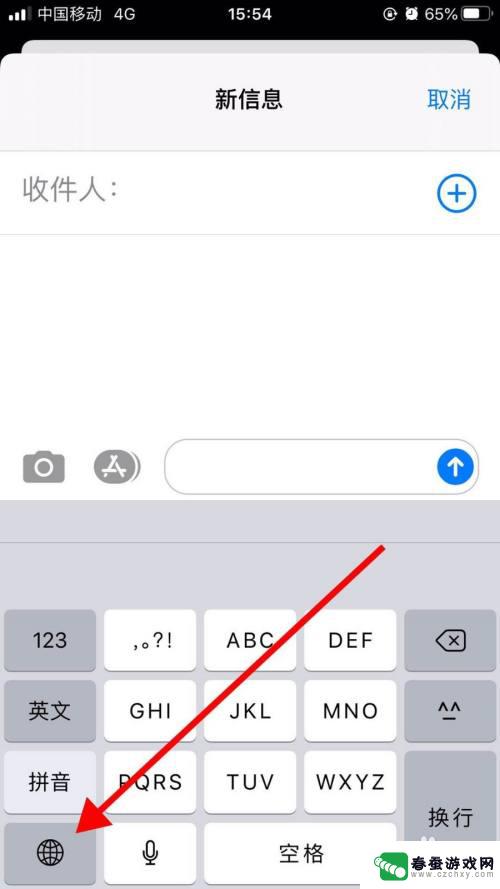
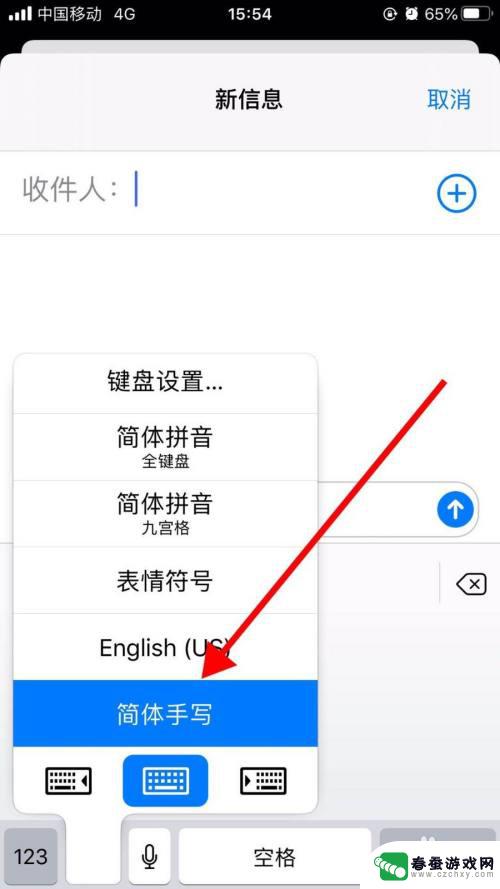
7.总结:
1、打开手机,点击设置。
2、点击通用。
3、下滑找到键盘。
4、点击添加新键盘,选择简体中文。
5、在手写后面点击一下,出现蓝色√,然后点击完成。
6、使用的时候,长按两秒地球形状的图标,选择简体手写,就可以了。
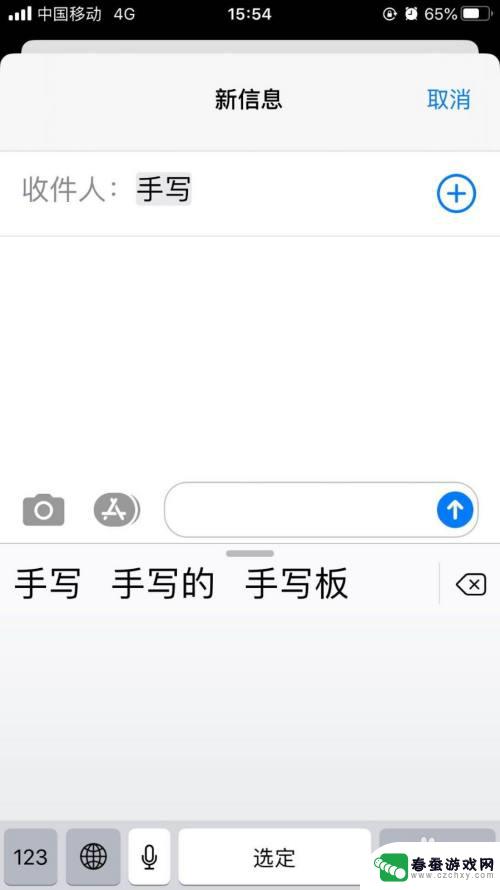
以上就是手机操作怎么输入文字的全部内容,有出现这种现象的朋友可以尝试按照以上方法来解决,希望对大家有所帮助。